Sommaire
Auteur
Actualité
Mise à jour le 26 Dec, 2025
Comment formater USB en FAT32 ? Si le lecteur flash USB fait moins de 32 Go, l'explorateur de fichiers Windows natif et la gestion des disques Windows sont de bons formateurs FAT32. Cependant, si vous souhaitez formater une clé USB de 64 Go ou 128 Go en FAT32, vous ne pouvez compter que sur CMD (généralement diskpart et powershell) et sur un logiciel pour formater une clé usb tiers.
* EaseUS Partition Master Free est un utilitaire complet au format FAT32 qui dépasse la limite de la capacité de 32 Go sur une clé USB, une clé USB ou une carte mémoire. Vous pouvez appliquer le logiciel pour formater n'importe quel disque de 2 Go à 256 Go ou même plus en FAT32 sans limitation. Lisez la suite et apprenez à connaître le système de fichiers FAT32 et comment choisir le bon outil pour formater USB en FAT32.
Pourquoi formatons-nous USB en FAT32 ?
Sujet connexe : Faut-il formater USB en FAT32 ou NTFS ?
Qu'est-ce que FAT32 ? FAT32 est considéré comme le système de fichiers par défaut pour les disques externes, en particulier les clés USB amovibles et les cartes mémoire SD. C'est le système de fichiers le plus compatible qui peut être utilisé sur les principaux appareils et systèmes d'exploitation comme Windows et macOS. Ainsi, l'avantage d'utiliser FAT32 est la portabilité.
Cependant, FAT32 présente certains inconvénients, ou disons également des limitations. Avant tout, si vous utilisez un seul fichier de plus de 4 Go, vous devrez convertir FAT32 en NTFS ou exFAT ; De plus, en raison des spécifications des fabricants, FAT32 ne peut être utilisé que pour formater des disques entre 2 Go et 32 Go, et c'est pourquoi les outils natifs sous Windows ont également cette limite. Lorsque vous essayez de formater une clé USB de plus de 32 Go dans l'Explorateur Windows, il n'y a aucune option "FAT32".
- Avertissement
- Le formatage de la clé USB supprimera tout le contenu de l'appareil. Assurez-vous d'avoir tout sauvegardé sur le lecteur que vous souhaitez sauvegarder avant les opérations.
Comment formater une clé USB en FAT32 : outils Windows ou formateur tiers ?
Selon l'analyse FAT32 précédente, 32 Go constituent le tournant décisif lorsqu'il s'agit de décider comment formater votre clé USB en système de fichiers FAT32. En un mot, lorsque la clé USB fait moins de 32 Go, vous pouvez choisir n'importe quel outil mentionné sur cette page pour la fabriquer. Sinon, une fois que la capacité du lecteur USB dépasse la limite de 32 Go, vous devrez vous tourner vers des solutions plus avancées, notamment :
1. EaseUS Partition Master (logiciel de formatage FAT32)
2. Explorateur de fichiers Windows 7/8/10
Ensuite, nous couvrirons toutes les solutions gratuites pour vous permettre de formater avec succès une clé USB de 2 Go, 8 Go, 32 Go, 64 Go, 128 Go ou 256 Go en FAT32.
Tutoriel en vidéo pour formater en FAT32 sous Windows 10/11 [4 Méthodes]
📌Chapitres vidéo:
00:35 Qu'est-ce que FAT32 ?
01:25 Méthode 1. Formater en FAT32 à l'aide de FAT32 Formatter (Windows 11)
03:00 Méthode 2. Formater en FAT32 via l'explorateur de fichiers (Windows 11)
03:42 Méthode 3. Formater le lecteur en FAT32 avec la gestion des disques (Windows 11)
04:12 Méthode 4. Formater le lecteur en FAT32 avec l'invite de commandes
Comment formater une clé USB sans perdre les données
Votre clé USB est corrompue et elle est devenue inaccessible ? Cette page va vous montrer comment récupérer des données d'une clé endommagée, non reconnue ou illisible avant de la formater. C'est la meilleure façon de formater une clé USB sans perdre les données.
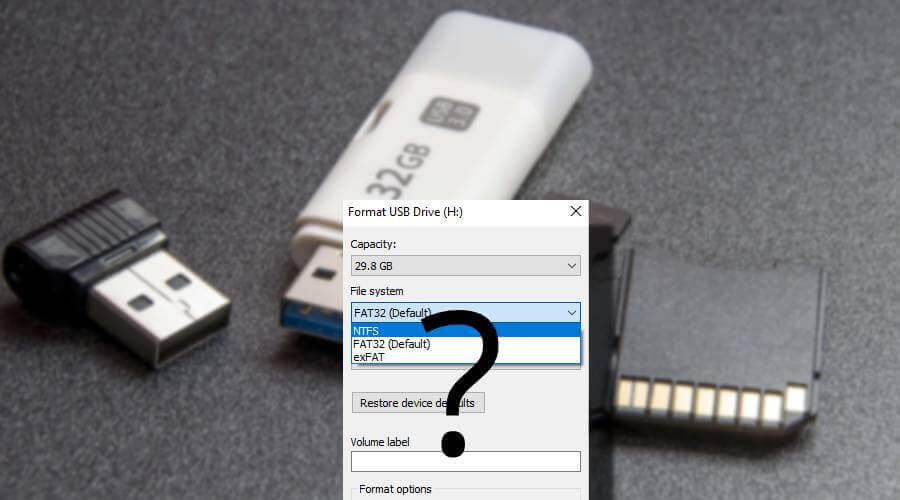
#1. Formater une clé USB (32 Go, 64 Go, 128 Go) en FAT32 avec EaseUS Partition Master
Étant donné que l'option FAT32 n'est pas disponible dans les outils de formatage réguliers de Windows lorsque la taille de l'USB est supérieure à 32 Go, vous avez besoin d'autres outils de formatage USB capables de contourner ce problème. Ici, nous vous recommandons d'essayer EaseUS Partition Master Free, un logiciel partition disque dur gratuit qui peut vous aider à formater votre disque dur et vos périphériques USB sans limitation de taille. En outre, il vous permet également de redimensionner, créer, supprimer, fusionner, diviser, copier des partitions, convertir MBR en lecteur GPT et vice versa, et bien d'autres choses que vous ne pouvez pas réaliser dans les programmes Windows par défaut.
Vous pouvez maintenant télécharger le programme et suivre les étapes simples pour formater la clé USB de n'importe quelle taille en FAT32.
Étape 1: Lancez EaseUS Partition Master, cliquez avec le bouton droit de la souris sur la partition que vous souhaitez formater et choisissez «Formater».

Étape 2: Dans la nouvelle fenêtre, entrez le libellé de la partition, choisissez le système de fichiers FAT32/EXT2/EXT3/EXT4 et définissez la taille du cluster en fonction de vos besoins, puis cliquez sur "OK ".

Étape 3: Ensuite, vous verrez une fenêtre d'avertissement, cliquez sur "Oui" pour continuer.

Étape 4: Cliquez sur le bouton "Exécuter xx tâche(s)" dans le coin supérieur gauche pour examiner les modifications, puis cliquez sur "Appliquer" pour commencer à formater la partition en FAT32/EXT2/EXT3/EXT4.

Une taille de cluster plus petite réduit le gaspillage d'espace disque. Plus la taille du cluster est petite, plus la table d'allocation de fichiers (FAT) sera grande. Plus la FAT est grande, plus le système d'exploitation travaille lentement avec le disque.
#2. Formater une clé USB (moins de 32 Go) en FAT32 via l'explorateur de fichiers Windows 7/8/10
Connectez votre clé USB à un PC ou un ordinateur portable Windows et laissez Windows reconnaître votre clé et lui attribuer une lettre de clé. Vérifiez-le dans l'Explorateur Windows et suivez les étapes pour formater le lecteur en FAT32 comme vous le souhaitez.
Étape 1. Appuyez sur les touches Windows + E et ouvrez l'Explorateur de fichiers.
Étape 2. Faites un clic droit sur votre clé USB et choisissez Formater.
Étape 3. Choisissez FAT32 comme système de fichiers cible, cochez Formatage rapide et cliquez sur Démarrer.
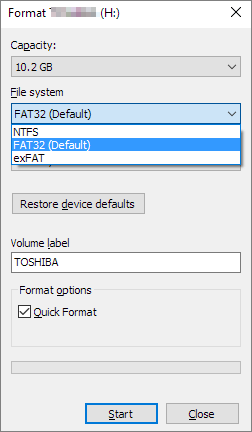
#3. Formater une clé USB (moins de 32 Go) en FAT32 via la gestion des disques sous Windows 7/8/10
La gestion des disques est un utilitaire intégré à Windows gratuit conçu pour aider les utilisateurs à gérer les tâches courantes liées aux partitions de disque. Il est prêt à vous aider chaque fois que vous souhaitez formater une petite clé USB en FAT32.
Étape 1. Cliquez avec le bouton droit sur Ce PC dans Windows 10/Poste de travail dans Windows 7, et choisissez Gérer.
Étape 2. Choisissez Gestion des disques sous Stockage.
Étape 3. Faites un clic droit sur votre clé USB et sélectionnez Formater.
Étape 4. Dans la liste déroulante Système de fichiers, choisissez FAT32 et cliquez sur OK.
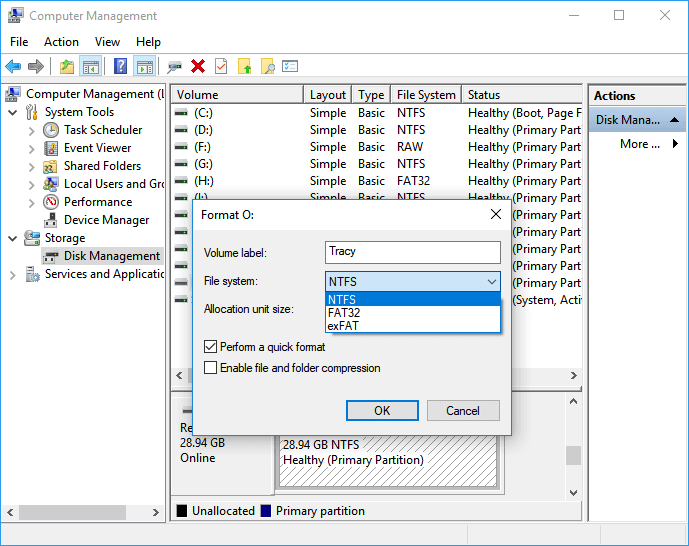
#4. Formater une clé USB en FAT32 à l'aide de CMD
Bien que l'invite de commande Windows soit l'autre moyen réalisable permettant aux utilisateurs de formater un périphérique de stockage sur n'importe quel système de fichiers, il s'agit d'un niveau plus élevé et plus risqué pour les personnes moyennes.
Si vous avez de solides compétences en informatique et que vous êtes familiarisé avec les lignes de commande, vous pouvez essayer les commandes diskpart et PowerShell pour formater votre clé USB en FAT32 comme le fait l'outil de formatage tiers EaseUS.
Ligne de commande Diskpart :
disque de liste
sélectionner le disque *
volume de la liste
sélectionner le volume *
format fs=ntfs rapide
Ligne de commande PowerShell :
formater /FS:FAT32 X :
Êtes-vous capable de formater une clé USB en FAT32 maintenant ?
En ce qui concerne le sujet "comment formater une clé USB en FAT32", nous avons analysé les avantages et les inconvénients du FAT32, et savons clairement que l'explorateur de fichiers Windows et la gestion des disques Windows ne peuvent traiter que le lecteur USB de moins de 32 Go. Si vous essayez de formater une grande clé USB de 64 Go ou 128 Go, vous devrez télécharger le logiciel de formatage tiers - EaseUS Partition Master Free ou vous mettre au défi d'apprendre les commandes Diskpart ou PowerShell.
Dans l'ensemble, quelle que soit la taille de votre clé USB, le logiciel de formatage d'une clé usb 64 go en fat32 d' EaseUS est le choix optimal pour formater votre clé USB en FAT32. Il ne nécessite pas la taille de stockage USB et, surtout, il est convivial pour que tout le monde puisse en bénéficier.
Comment pouvons-nous vous aider ?
Auteur
Mise à jour par Nathalie
Nathalie est une rédactrice chez EaseUS depuis mars 2015. Elle est passionée d'informatique, ses articles parlent surtout de récupération et de sauvegarde de données, elle aime aussi faire des vidéos! Si vous avez des propositions d'articles à elle soumettre, vous pouvez lui contacter par Facebook ou Twitter, à bientôt!
Commentaires sur les produits
-
J'adore le fait que les modifications que vous apportez avec EaseUS Partition Master Free ne sont pas immédiatement appliquées aux disques. Cela facilite grandement la simulation de ce qui se passera une fois que vous aurez effectué tous les changements. Je pense également que l'aspect général et la convivialité d'EaseUS Partition Master Free facilitent tout ce que vous faites avec les partitions de votre ordinateur.
En savoir plus -
Partition Master Free peut redimensionner, déplacer, fusionner, migrer et copier des disques ou des partitions ; convertir en local, changer l'étiquette, défragmenter, vérifier et explorer la partition ; et bien plus encore. Une mise à niveau premium ajoute une assistance technique gratuite et la possibilité de redimensionner des volumes dynamiques.
En savoir plus -
Il ne crée pas d'image à chaud de vos disques et ne les aligne pas, mais comme il est associé à un gestionnaire de partitions, il vous permet d'effectuer plusieurs tâches à la fois, au lieu de simplement cloner des disques. Vous pouvez déplacer les partitions, les redimensionner, les défragmenter, etc., ainsi que les autres outils que vous attendez d'un outil de clonage.
En savoir plus
Articles liés
-
Comment formater une clé USB à bas niveau ? Guide Détaillé pour Débutants
![author icon]() Arnaud 26/12/2025
Arnaud 26/12/2025 -
Comment contourner le code PIN sous Windows 10 | Guide du débutant
![author icon]() Arnaud 26/12/2025
Arnaud 26/12/2025 -
![author icon]() Arnaud 26/12/2025
Arnaud 26/12/2025 -
Meilleur outil de formatage de mémoire SD Téléchargement gratuit 2025
![author icon]() Arnaud 26/12/2025
Arnaud 26/12/2025
Sujets d'actualité en 2025
EaseUS Partition Master

La version 20.0 est disponible - prise en charge complète de l'exFAT, partitionnement de disque simplifié et optimisation des performances PC.










